萬盛學電腦網 >> 圖文處理 >> Photoshop教程 >> ps調色教程 >> PS打造柔美的青紅色美女寫真
PS打造柔美的青紅色美女寫真
外景圖片調色相對要說要靈活很多,有暗色、艷麗、淡色、中性、甜美色等多種選擇。完全可以按照自己的喜好或圖片拍攝的意境選擇合適的色調。
原圖

最終效果

1、打開素材圖片,按Ctrl + J 把背景圖層復制一層,設置圖層混合模式為“濾色”,添加圖層蒙版,使用柔角畫筆擦出人物部分,這一步提亮背景的亮度。
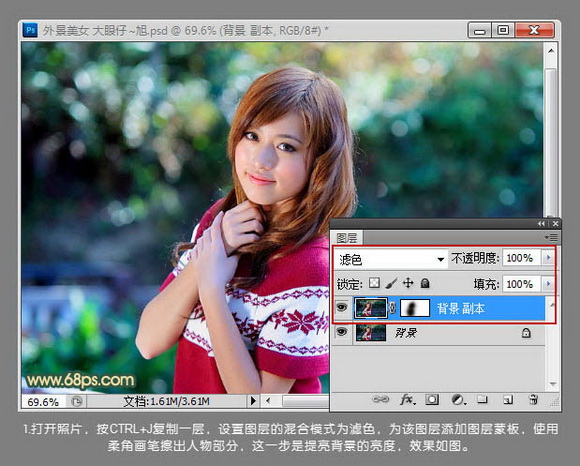
2、創建可選顏色調整圖層,選擇藍色,對照片背景色進行調整,參數及效果如下圖。
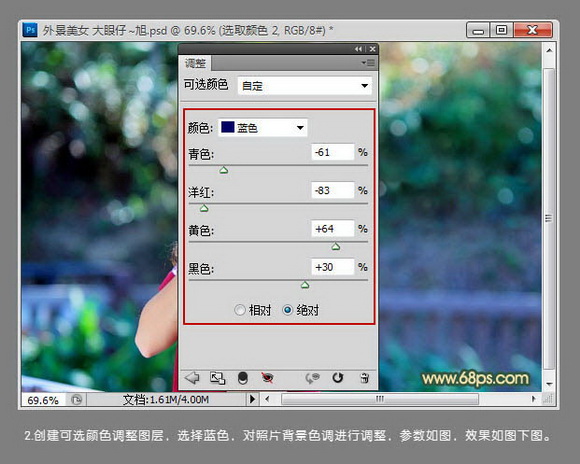

3、創建曲線調整圖層,選擇藍通道,為照片暗部增加點藍色,參數及效果如下圖。
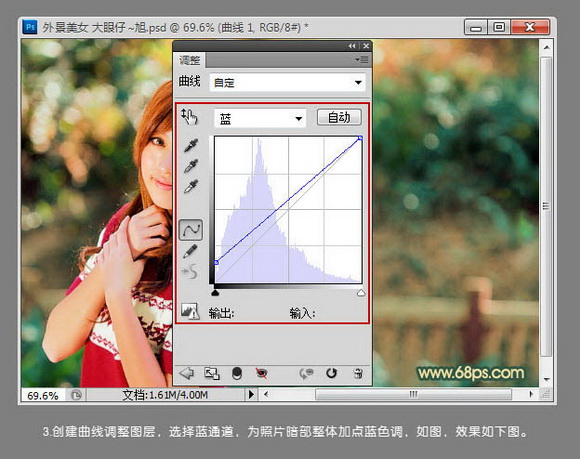

4、創建色相/飽和度調整圖層,選擇紅色,降低照片中的紅色飽和度,參數及效果如下圖。
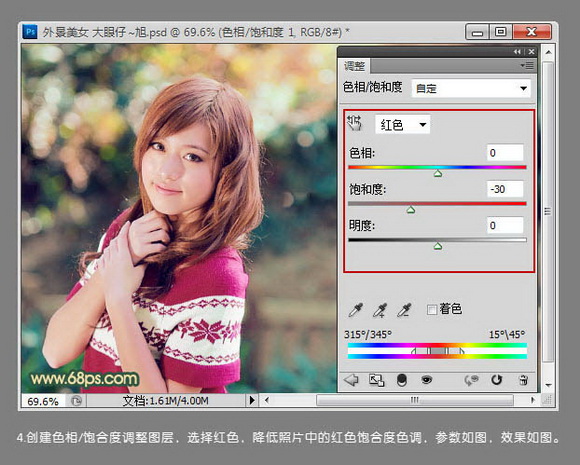
5、再次創建可選顏色調整圖層,對紅,黃進行調整,參數及效果如下圖。
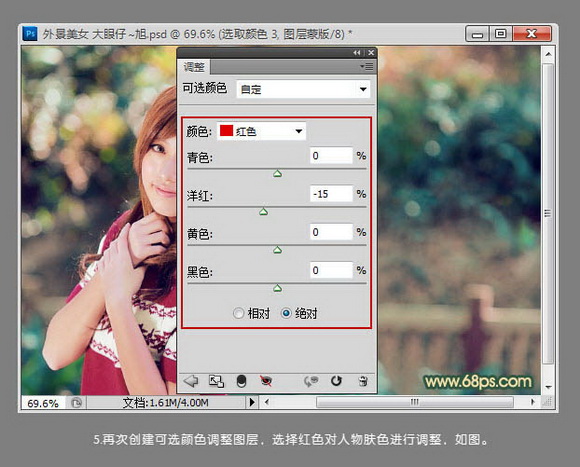
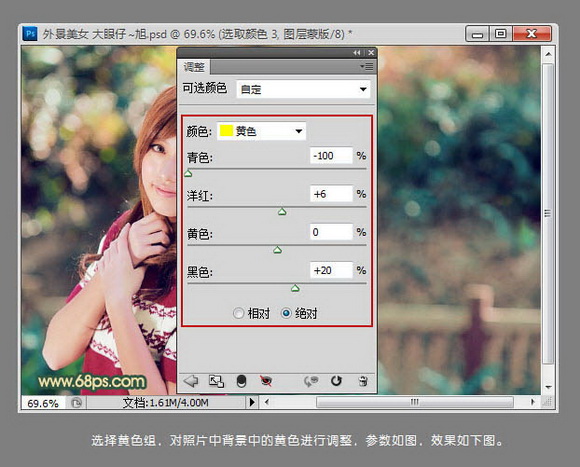
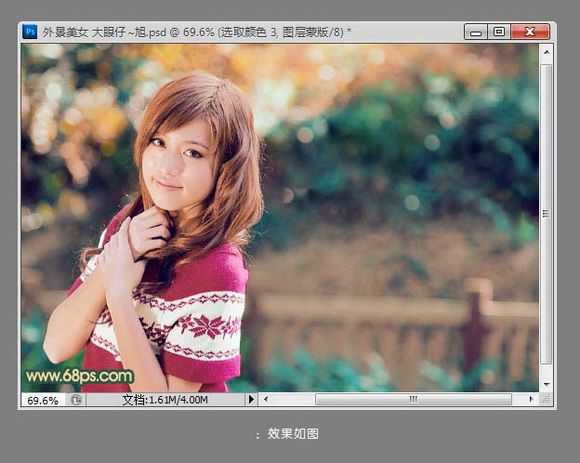
6、由於人物臉部的高光比較明顯,所以新建圖層並蓋印圖層,使用仿制圖章工具對人物臉部處理。
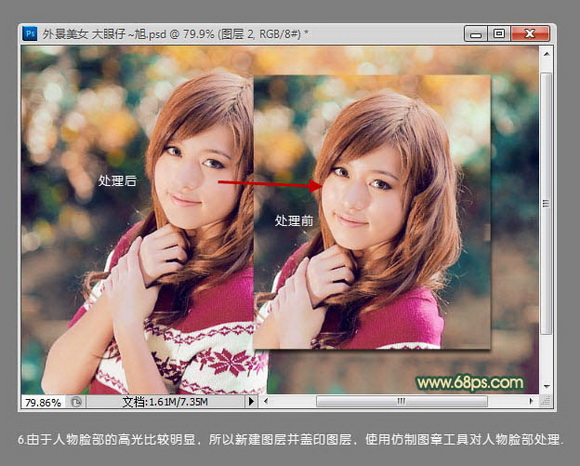
7、創建色相/飽和度調整圖層,加強色彩濃度,使用黑色柔角畫筆擦出人物臉部,如下圖。
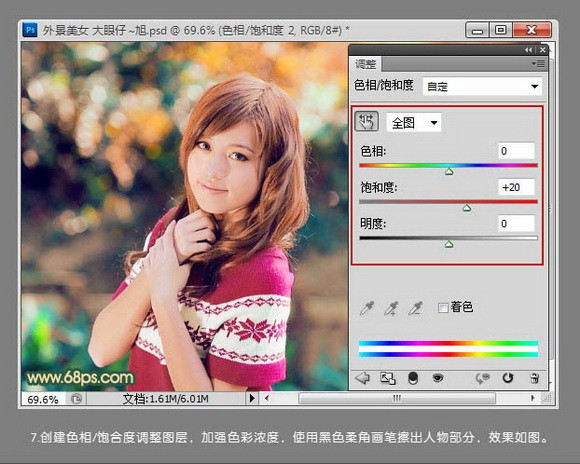
8、再對其進行細節處理,銳化圖層。
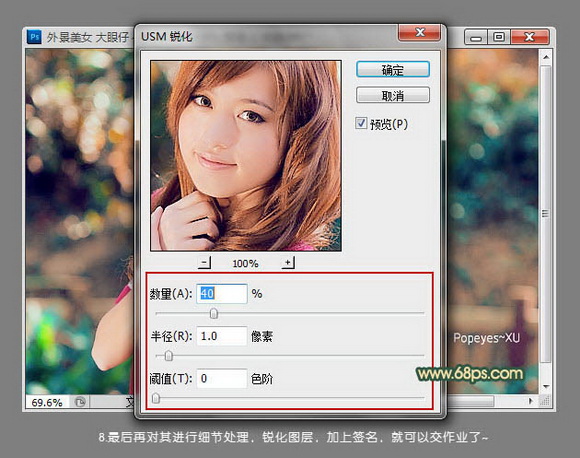
最後加上簽名文字,完成最終效果。

ps調色教程排行
軟件知識推薦
相關文章
copyright © 萬盛學電腦網 all rights reserved



